بسم الله الرحمن الرحيم
السلام عليكم ورحمة الله وبركاته:
الإختصارات
1- لتكبير منظور الصورة اضغط على Ctrl + ولتصغيرها اضغط Crtl - .
2- لتحديد نص أو طبقه قم بالتأشير على الطبقة من لوحة الطبقات واضغط على Ctrl .
3- إذا أردت تحديد طبقه وبسرعة فاضغط على Ctrl ثم اضغط على الطبقة بالموس .
4- تستطيع الوصول إلى أداة التحريك بواسطة الضغط على زر CTRL في أي أداة وعندما تترك الزر ترجع إلى آخر أداة كنت تستخدمها وتستطيع استخدام أداة التحريك بالضغط على مفتاح
بدل ما تذهب إلى View ثم Actual Pixels لترى الصورة في حجمها الطبيعي أضغط مرتين بالفارة على العدسة المكبرة Zoom Tool في لوحة الأدوات ( فوتوشوب 5.5 لا أعلم أن كان النسخ القديمة لها نفس الميزة )
وكذلك بدل ما تذهب إلى View ثم fit on screen لترى الصورة بالكامل على حجم الإطار أضغط مرتين على الكف الأبيض Hand Tolo
أولاً - الأفضلية : تقدم هذه الميزة عشرات الطرق لتخصيص عمل البرنامج ولتوفير الوقت . فبإمكانك ليس ان تحدد فقط كيف يتم عرض الصور وقياسها بل أيضاً أي موارد سوف يستخدم البرنامج على جهازك ...بإمكانك الوصول إلى الأفضلية باختيار الأمر Preferences من القائمة File
ثانياً - هل تواجه مشكلة في تطبيق الفلاتر على طبقة نصية ..؟؟ كل ما عليك أن تفعله للخروج من هذه المشكلة هو تحويل الطبقة من طبقة نصية إلى طبقة رسومية ... ومن ثم يمكنك تطبيق جميع إمكانيات البرنامج عليه ... لفعل ذلك اختر الأمر Render Layer من البند Type في قائمة Layer
ثالثاً - بإمكانك ان تحفظ حقوق نشر وتوزيع صورك وذلك عن طريق استخدام فلتر من فلاتر الفوتوشوب .... ( أي لا يستطيع أحد نسخها ) من على الانترنت كائناً من كان ..هل تصدق ذلك .... لكي تحفظ حقوق نشر وتوزيع تصميماتك اختر الفلتر Embed Watermark من Digimarc من القائمة Filter .... لكن للأسف هذه الخدمة ليست مجانية بل يجب ان تدفع رسماً سنوياً لشركة Digimarc .
ملاحظة / هناك إصدار صغير من خدمة Digimarc متوفر مجاناً لكنه يقدم بعض الخيارات فقط .... ربما يمكنك تحميله من موقع الشركة http://www.digimarc.com/imaging/pridsignup.html
رابعاً- كيف تنشئ صورة شفافية في الفوتوشوب
ملاحظة / لجعل الصورة شفافية لابد من حفظها بامتداد gif وذلك يعني استخدام 256 لون فقط وتسمى هذه الألوان ( الألوان الآمنة للويب ) ...... ذلك على حساب جودة الصورة
لجعل المساحة التي تريدها شفافية اتبع التالي :
أ) بعد الانتهاء من التصميم ....اذهب إلى قائمة image واختر الأمر mode
ب)من قائمة mode اختر الأمر indexed color
ج) سيفتح لك مربح حوار
في الخيار palette حدد web ثم اضغط موافق
د)اختر من قائمة file الأمر export ومنه اختر gif89a export
م) تح لك مربع حوار حدد من خلاله اللون الذي تريد ان تجعله شفافياً
س) ا رغبت ان تجعل أكثر من لون شفافياً فما عليك سوى اختيار أداة اختيار الألوان المصحوب برمز + في مربع الحوار الأخير .
خامساً :كيف تحافظ على أكبر قدر ممكن من جودة الصور الشفافية التي تصمم للويب ...؟؟
اتبع الخطوات التالية :
1 / بعد الانتهاء من التصميم ....اذهب إلى قائمة image واختر الأمر mode
2 / من قائمة mode اختر الأمر indexed color
3 / سيفتح لك مربح حوار
4 / في الخيار palette حدد web
5 / في الخيار Dither حدد Diffusion
6 / في الخيار Color Matching حدد Best
7 / انتق الخيار Preserve Exact Color ثم اضغط موافق
8 / اختر من قائمة file الأمر export ومنه اختر gif89a export
9 / سيفتح لك مربع حوار حدد من خلاله اللون الذي تريد ان تجعله شفافياً
10 / إذا رغبت ان تجعل أكثر من لون شفافياً فما عليك سوى اختيار أداة اختيار الألوان المصحوب برمز + في مربع الحوار الأخير .
مفاتيح الاختصار Hot Key
قائمة files
مفتاح Ctrl+N فتح ملف جديد
مفتاح Ctrl+O فتح ملف
مفتاح Ctrl+Alt+O فتح باسم
مفتاح Ctrl+w إقفال ملف
مفتاح Ctrl+S حفظ ملف
مفتاح Ctrl+Shift+s حفظ ملف باسم
مفتاح Ctrl+Alt+S حفظ نسخة من ملف
مفتاح Ctrl+Shift+P عداد الصفحة
مفتاح Ctrl+P طباعة
قائمة Edit
مفتاح Ctrl+Z إلغاء أخر عملية
مفتاح Ctrl+X قص
مفتاح Ctrl+c نسخ
مفتاح Ctrl+Shift+C نسخ مجمع
مفتاح Ctrl+V لصق
مفتاح Ctrl+Shift+V لصق في الداخل
مفتاح Ctrl+T يظهر لك نقاط تحجيم الكائنات (للتكبير أو التصغير)
مفتاح Ctrl+U يظهر لك قائمة تغير الألوان .
مفتاح Ctrl+B يظهر لك قائمة تغير الألوان ولكن بدقة تغير كل لون لحدة .
مفتاح Ctrl+M يظهر لك وضوح الصور والتحكم فيها
مفتاح Ctrl+L يغير في درجات نطوع وعمقان الصورة ..
مفتاح Ctrl+Y يظهر لك ألوان CYMK على الرسم .
مفتاح Ctrl+E لتطبيق طبقة على الأخرى
مفتاح Ctrl+Shift+E لتطبيق جميع الطبقات على بعض.
مفتاح Ctrl+O لفتح ملف .
مفتاح Ctrl+N لفتح ملف جديد .
مفتاح F7 لإظهار قائمة الطبقات
مفتاح F5 لإظهار قائمة الريش .
مفتاح Ctrl+r لإظهار المسطرة .
مفتاح Ctrl+Z للتراجع
قائمة View
مفتاح ++Ctrl تكبير
مفتاح -+Ctrl تصغير
مفتاح Ctrl+0 مناسب للشاشة
مفتاح Ctrl+Alt+O النقاط الحالية
مفتاح Ctrl+H إظهار / إخفاء الحدود
مفتاح Ctrl+Shift+H إظهار / إخفاء التخطيطات
مفتاح Ctrl+R إظهار / إخفاء المساطر
مفتاح ;+Ctrl إظهار / إخفاء الدلائل
مفتاح ;+Ctrl+Shift جذب إلى الدلائل
مفتاح ;+CTRL+Alt تأمين الدلائل
مفتاح "+Ctrl إظهار / إخفاء الشبكة
مفتاح "+Ctrl+Shift إحياء الشبكة
قائمة Image/Adjust
مفتاح Ctrl+L مستويات
مفتاح Ctrl+hift+L المستويات التلقائية
مفتاح Ctrl+M خطوط بيانية
مفتاح Ctrl+B ميزان الألوان
مفتاح Ctrl+U صبغة وإشباع
مفتاح Ctrl+Shift+U إلغاء الإشباع
مفتاح Ctrl+I عكس
قائمة Layer
مفتاح Ctrl+G تجميع مع السابق
مفتاح Ctrl+Shift+g إزالة التجميع
مفتاح Ctrl+E دمج إلى الأسفل
مفتاح Ctrl+Shift+e دمج مرئي
قائمة Select
مفتاح Ctrl+Shift+A تحديد الكل
مفتاح Ctrl+D إلغاء التحديد
مفتاح Ctrl+Shift+D استعادة التحديد
مفتاح Ctrl+Shift+I عكس التحديد
مفتاح Ctrl+Shift+D حد متدرج





 اضافة رد مع اقتباس
اضافة رد مع اقتباس




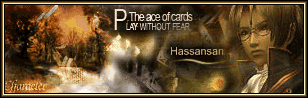



المفضلات